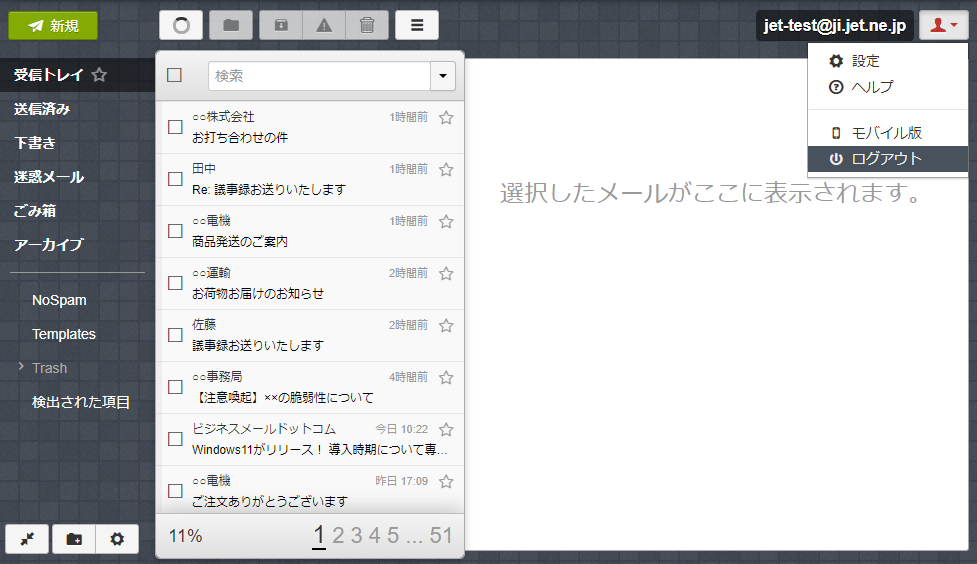ウェブメールにログインする
- 会員証に記載されているウェブメールのURLにアクセスします。
- メールアドレス、パスワードを入力します。
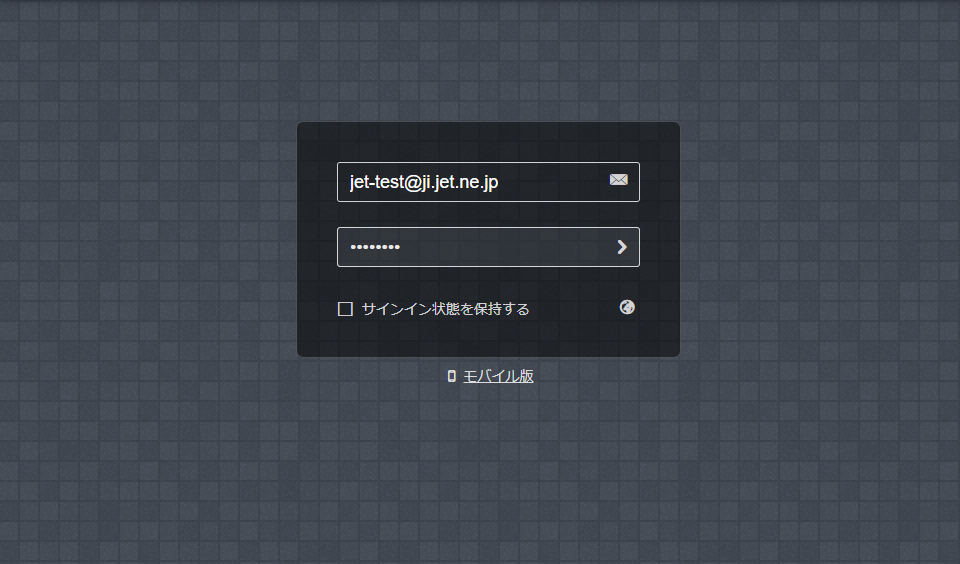
- キーボードのエンターキーを押します。
- 表示が切り替わったら、ログイン成功です。
※「認証に失敗しました」と表示される場合、メールアドレスかパスワードの入力に誤りがあります。大文字・小文字、全角・半角など誤りがないか再度お確かめください。
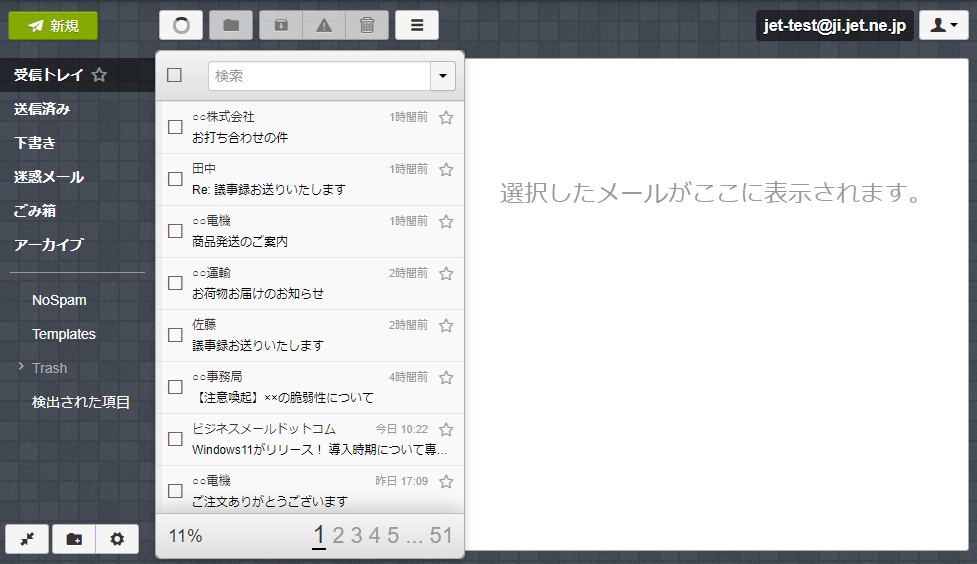
ホーム > 会員サイト > 各種設定マニュアル > ウェブメールの使い方
![]()
ウェブメールを使うと、ブラウザからメールの送受信ができます。メールソフトのインストールや設定は不要です。
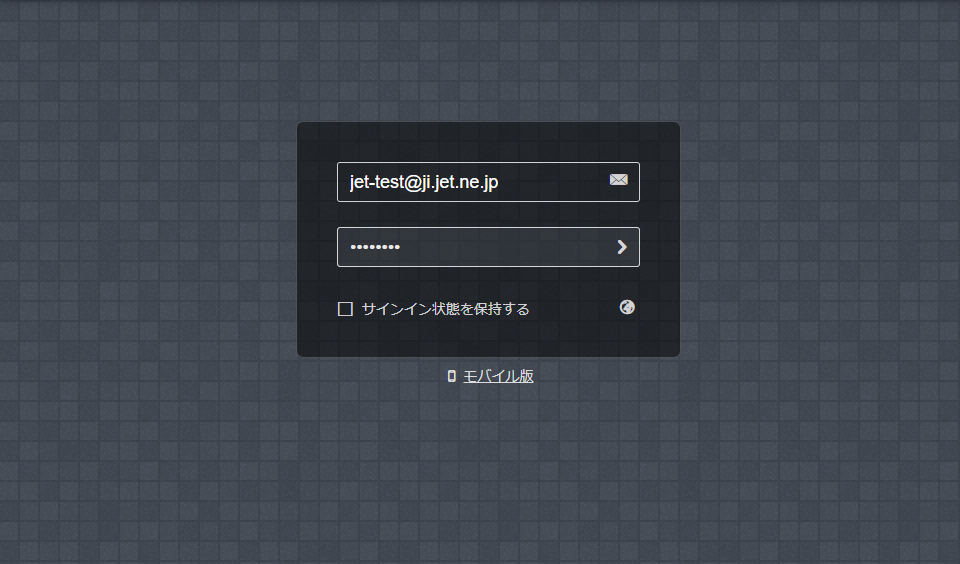
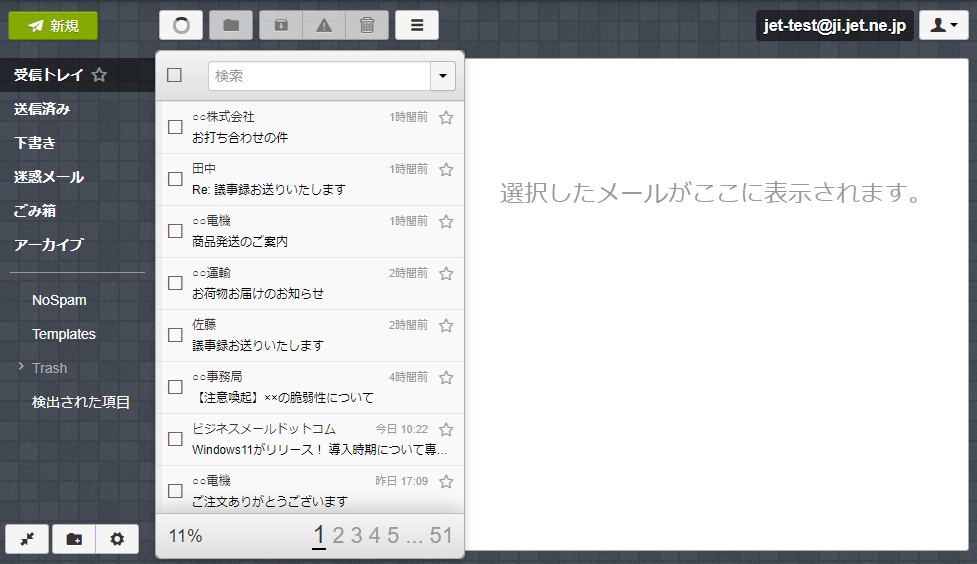
 をクリックします。
をクリックします。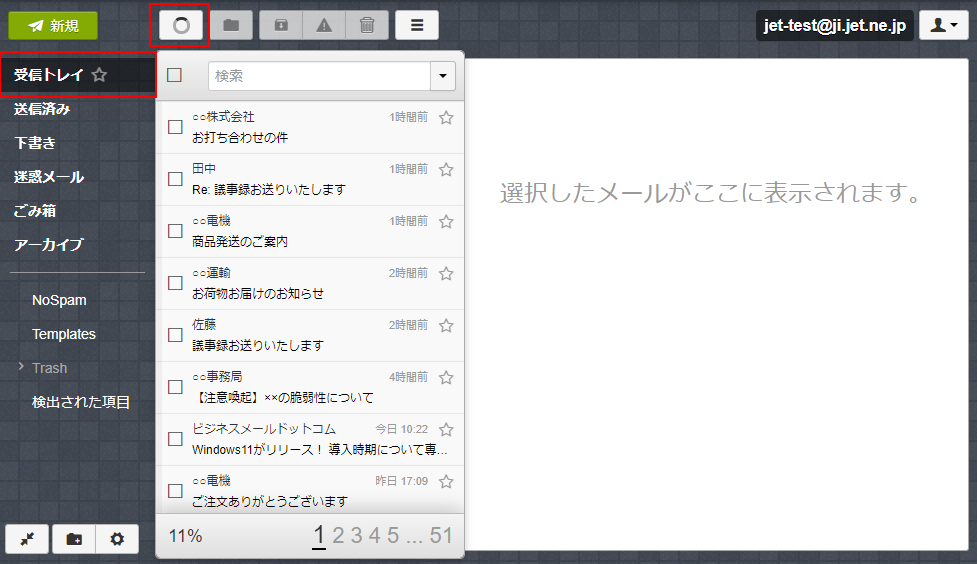
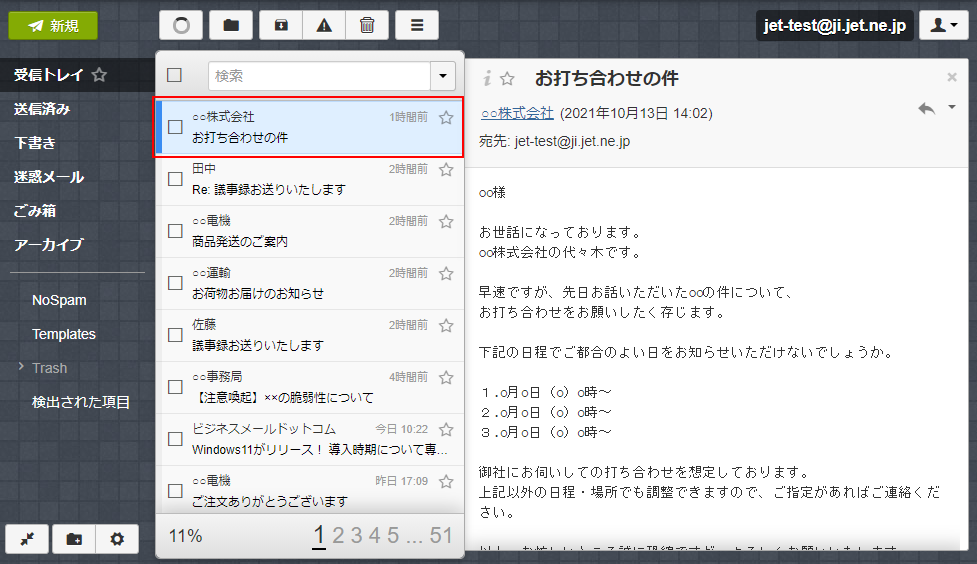
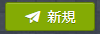 をクリックします。
をクリックします。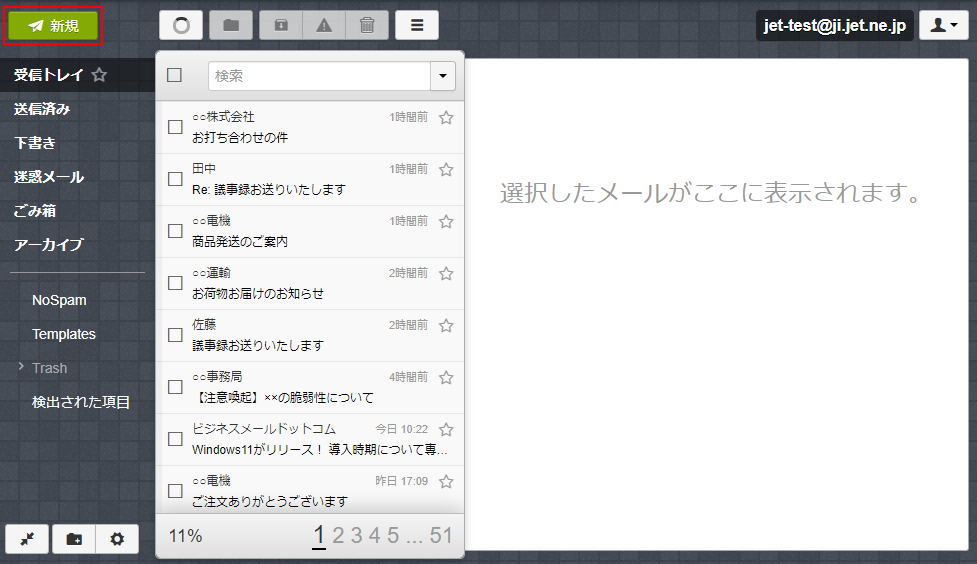
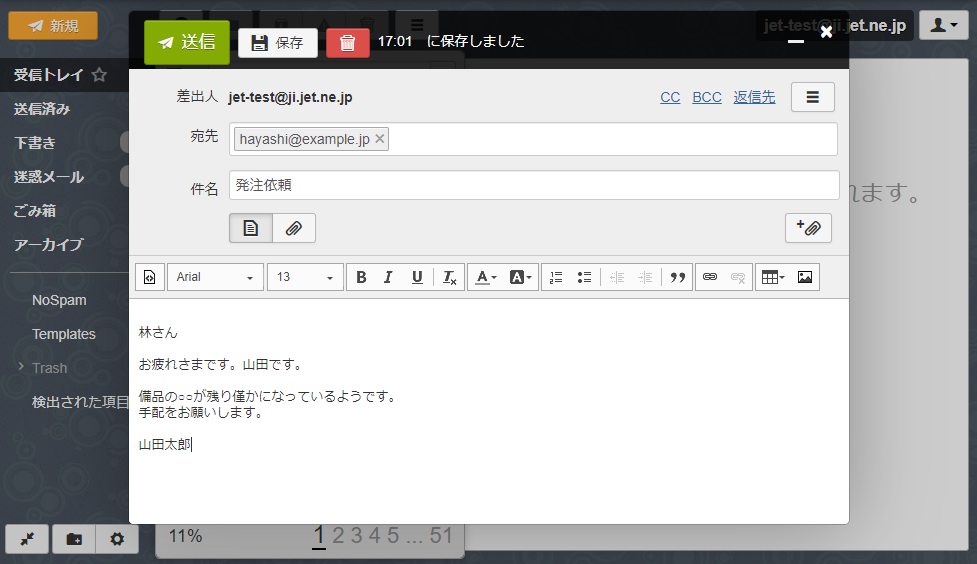
 をクリックします。
をクリックします。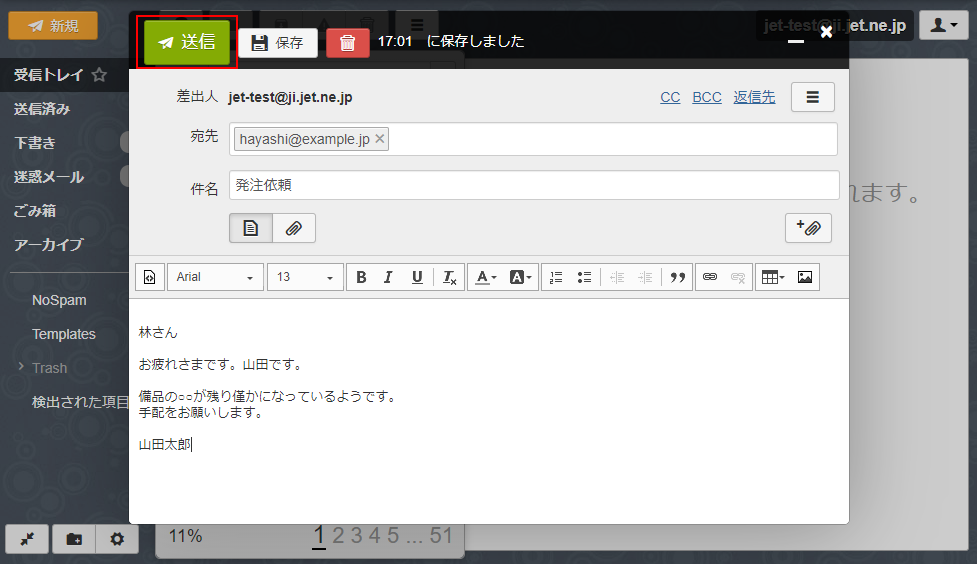

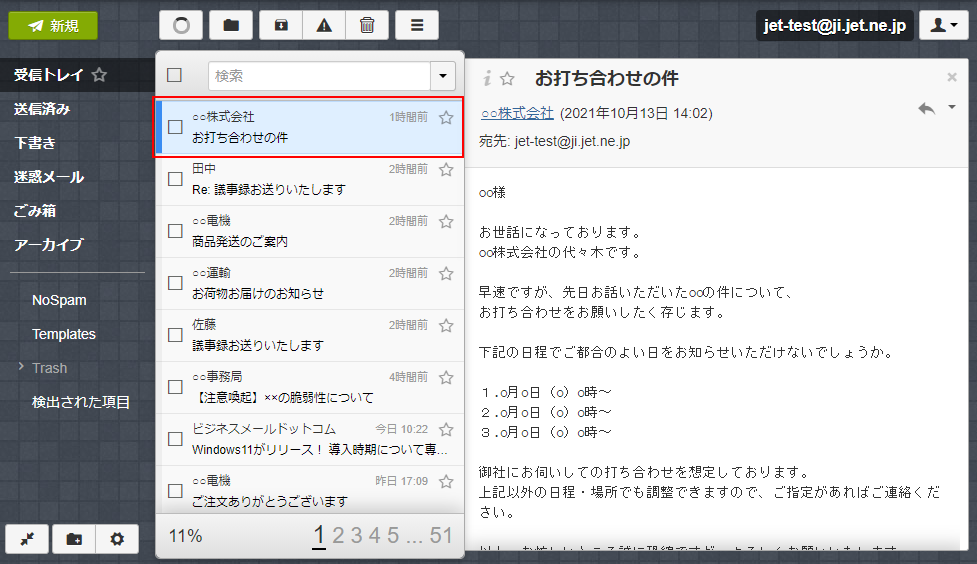
 をクリックします。
をクリックします。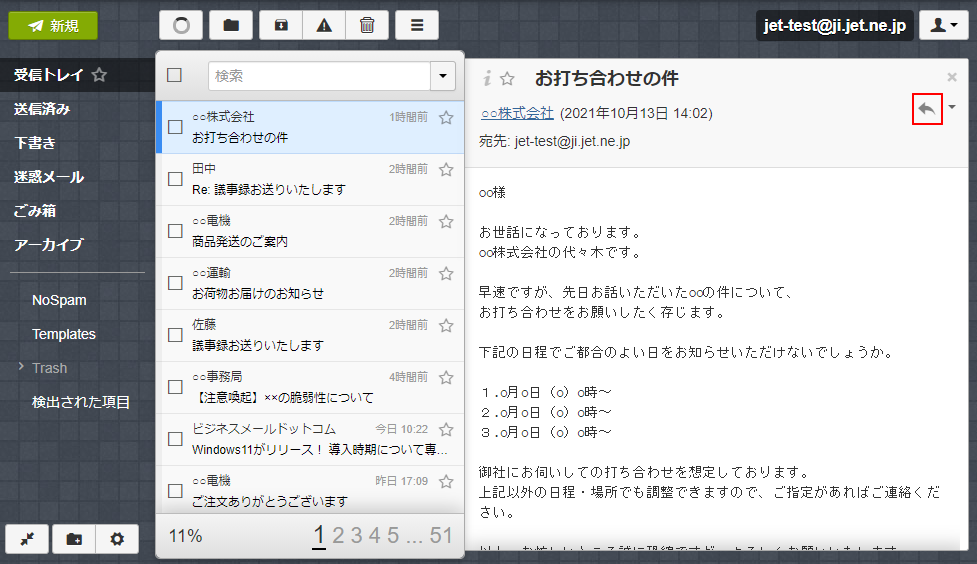
 をクリックします。
をクリックします。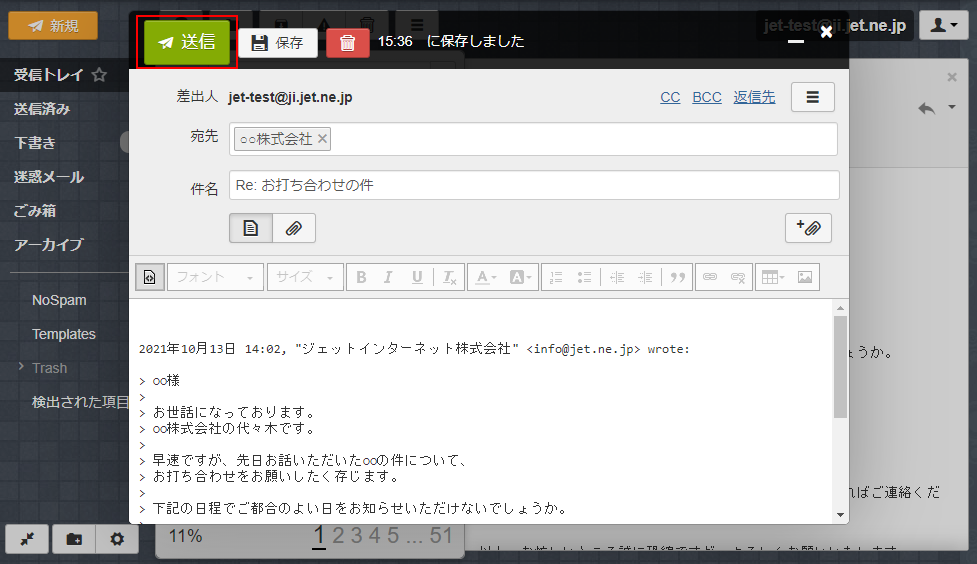

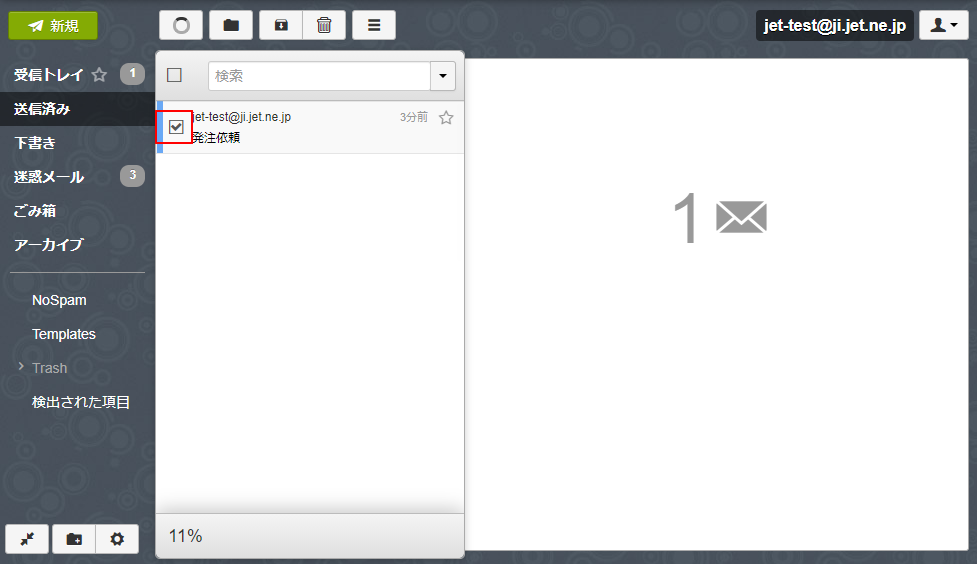
 をクリックします。
をクリックします。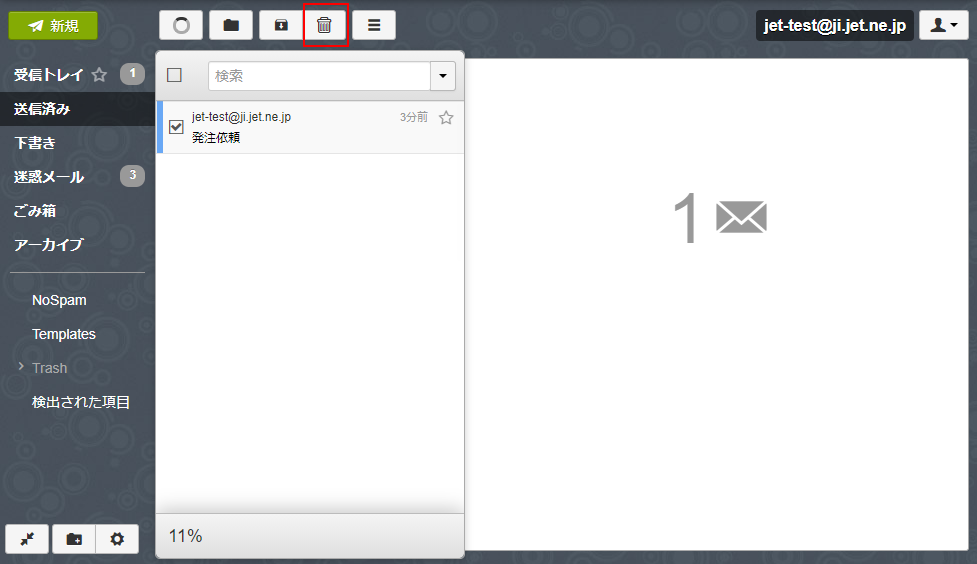
 をクリックします。
をクリックします。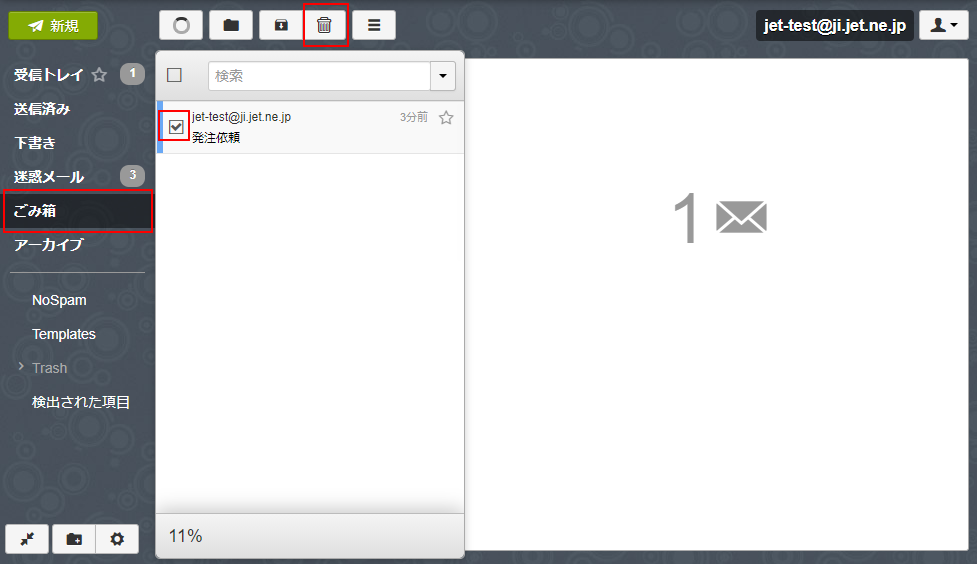
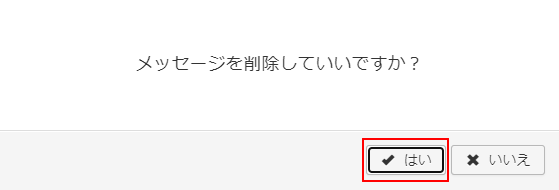
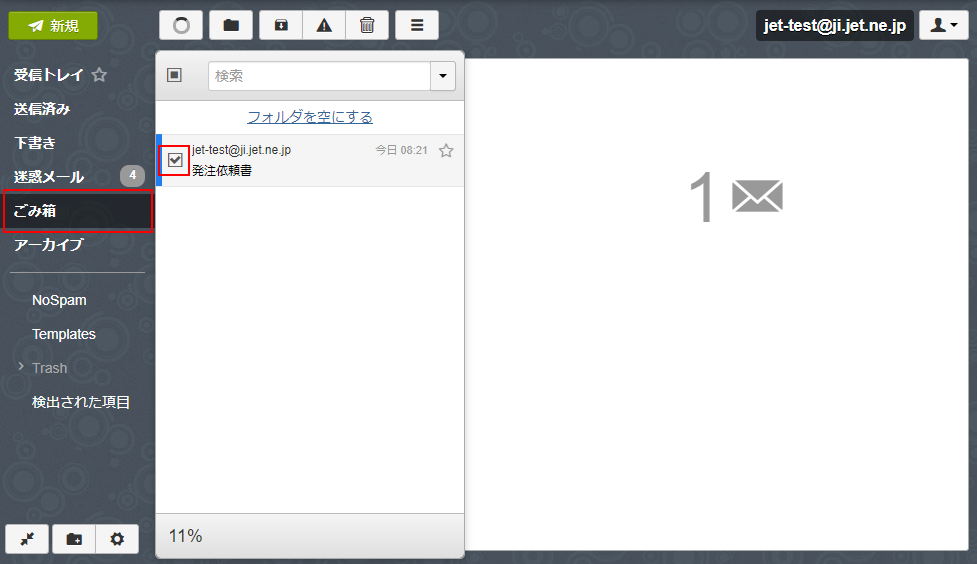
 をクリックします。
をクリックします。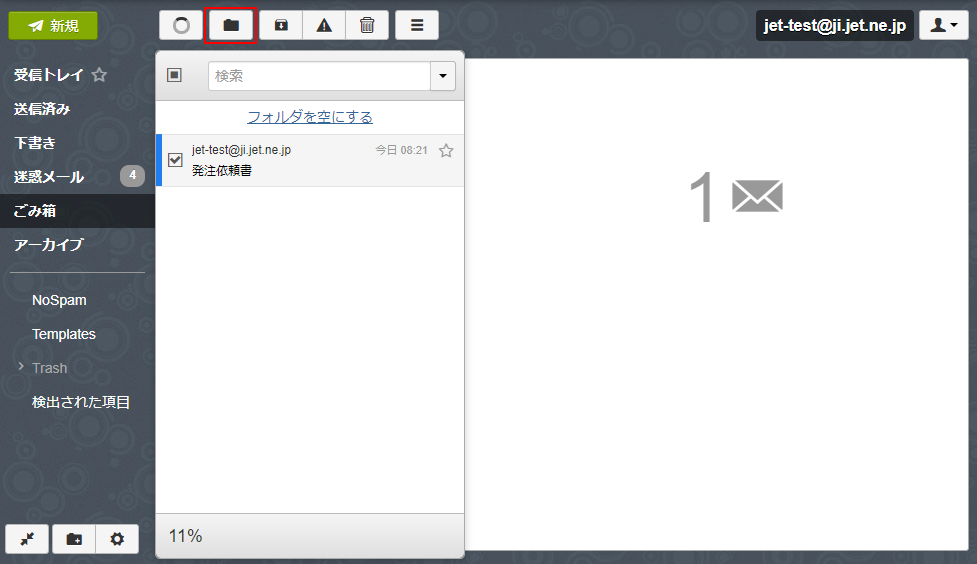
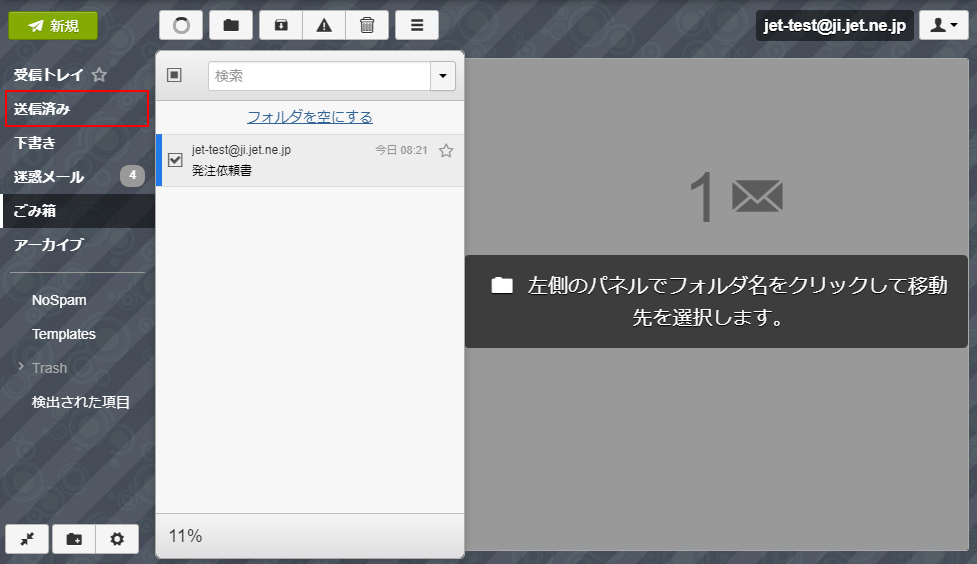
 をクリックします。
をクリックします。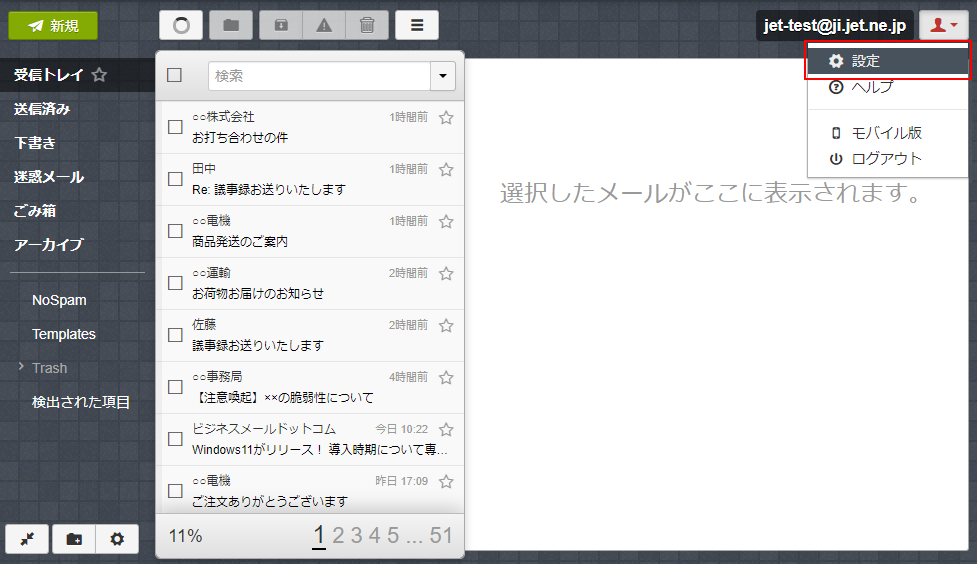
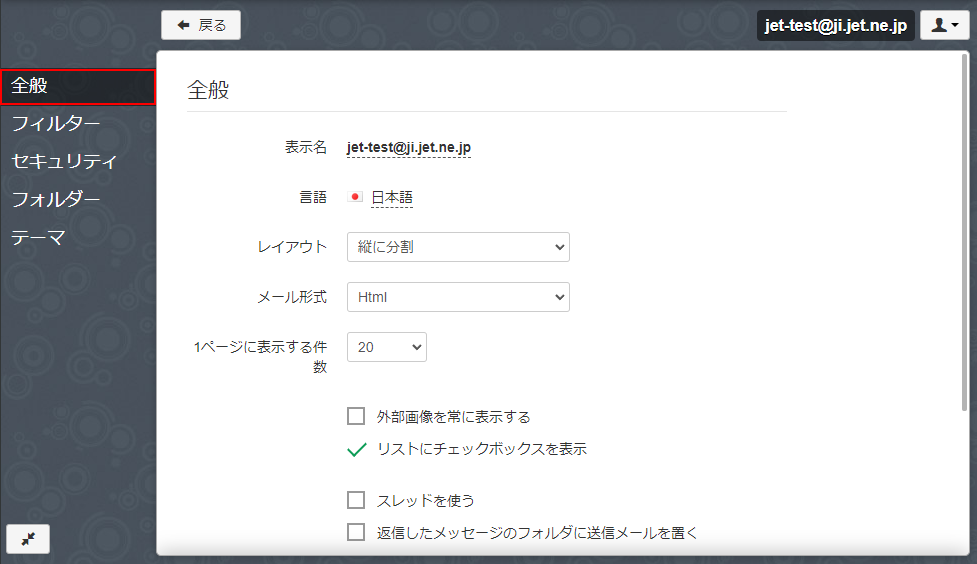
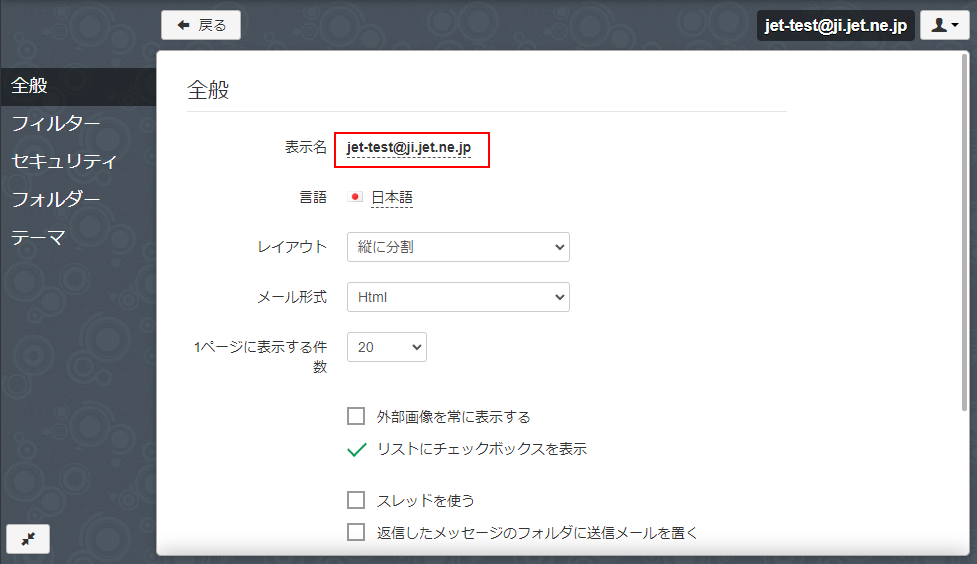
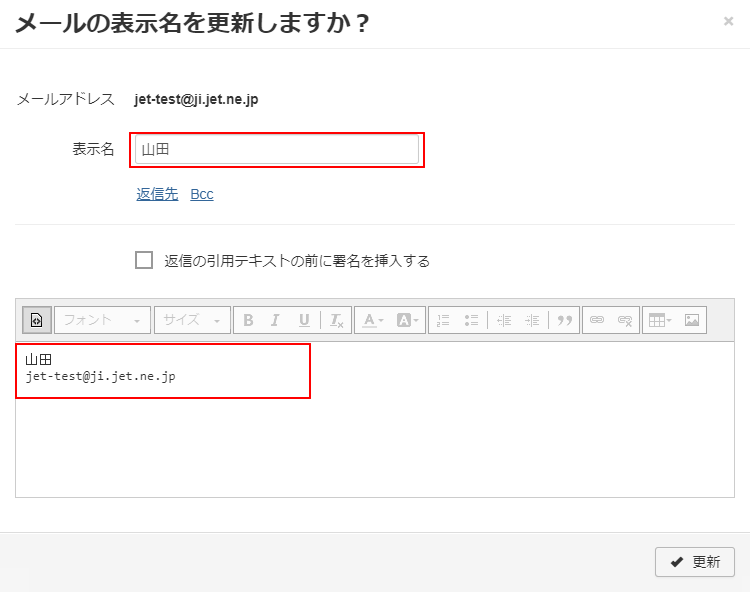
 をクリックします。
をクリックします。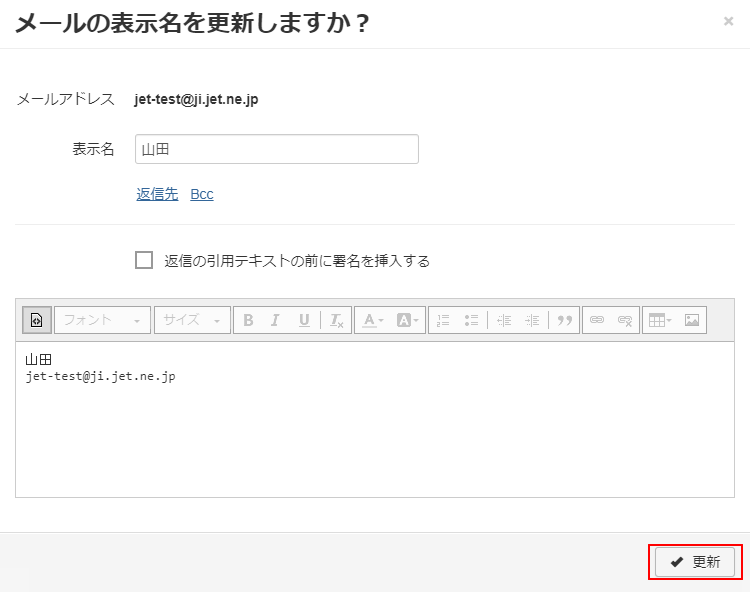
 をクリックします。
をクリックします。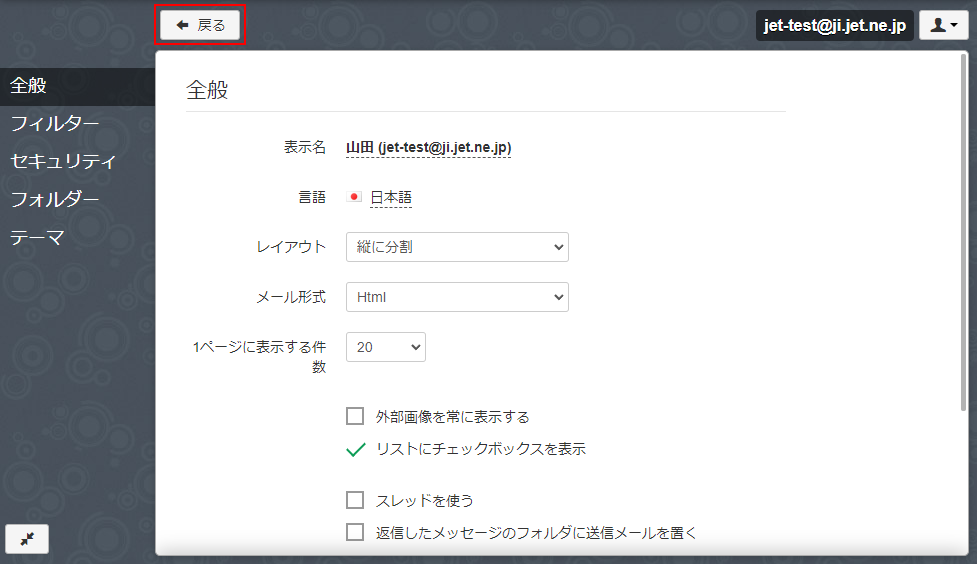
下記手順で一般的な「振り分け」設定が可能です。
ジェットが推奨する迷惑メールフィルタの設定方法は 接続オプション > 迷惑メールフィルタ のページをご覧ください。
 をクリックします。
をクリックします。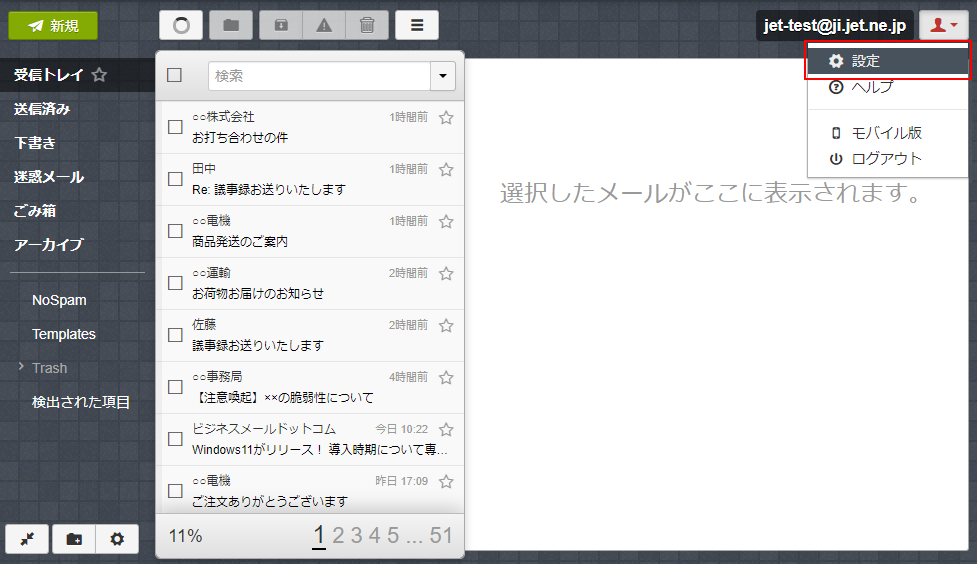
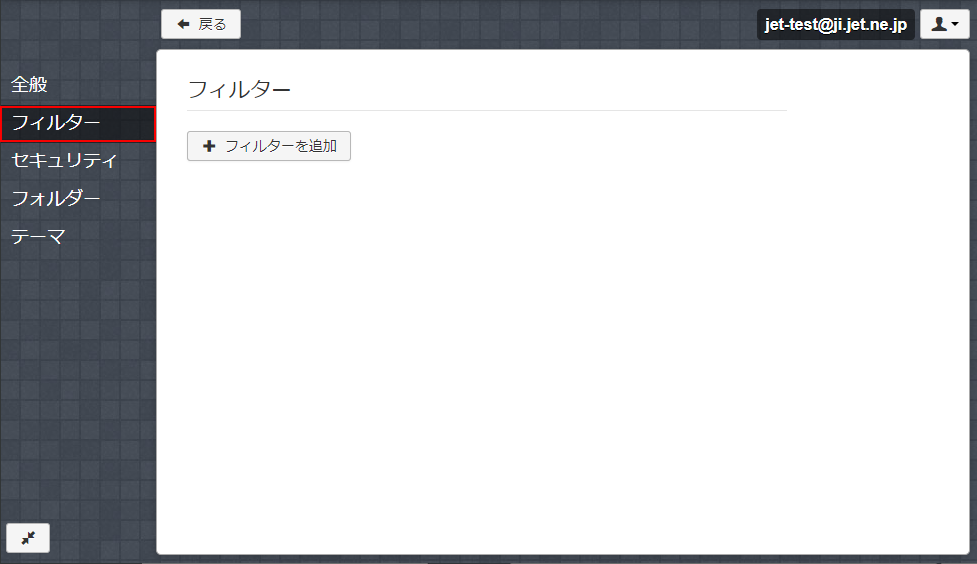
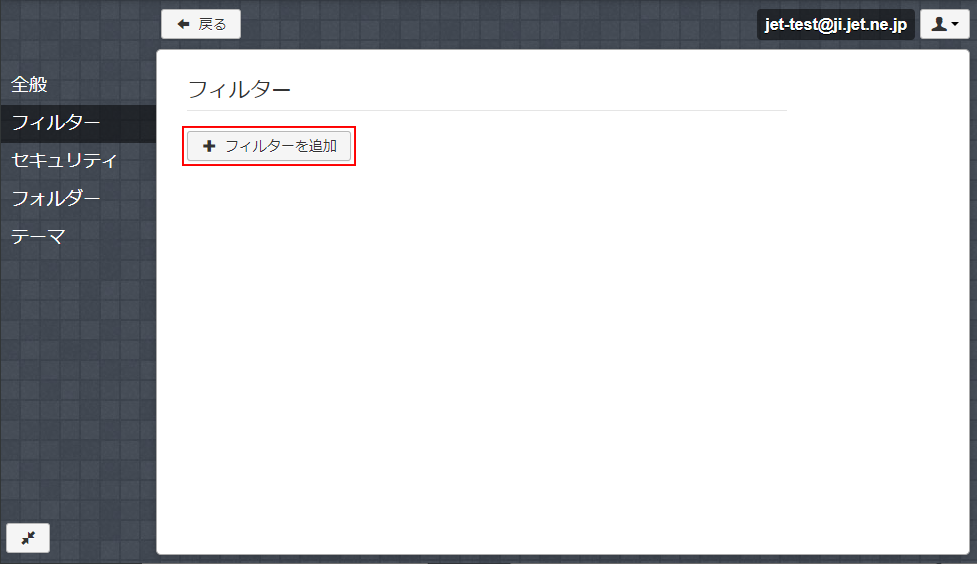
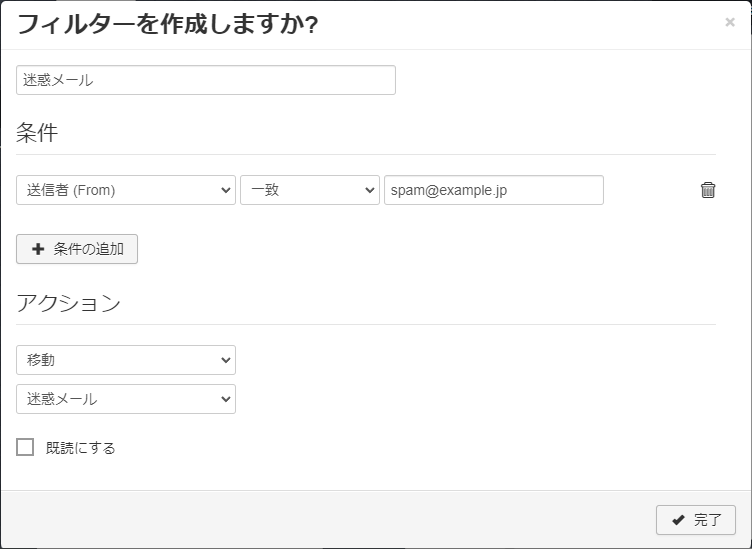
 をクリックします。
をクリックします。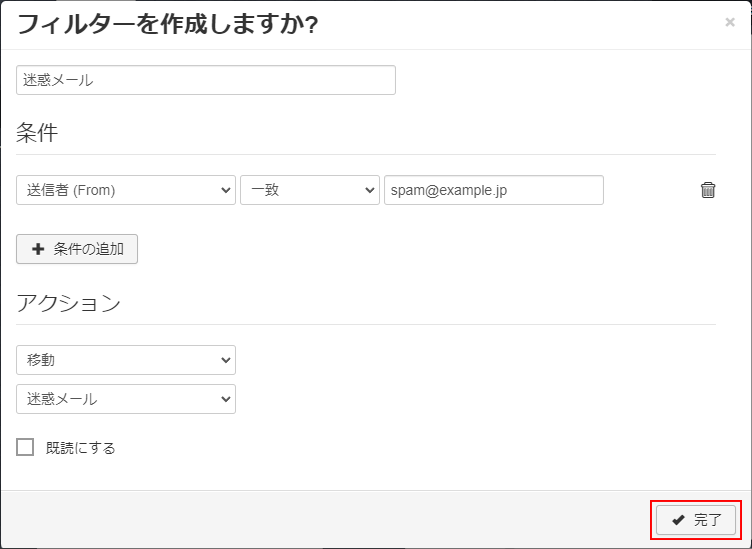
 をクリックします。
をクリックします。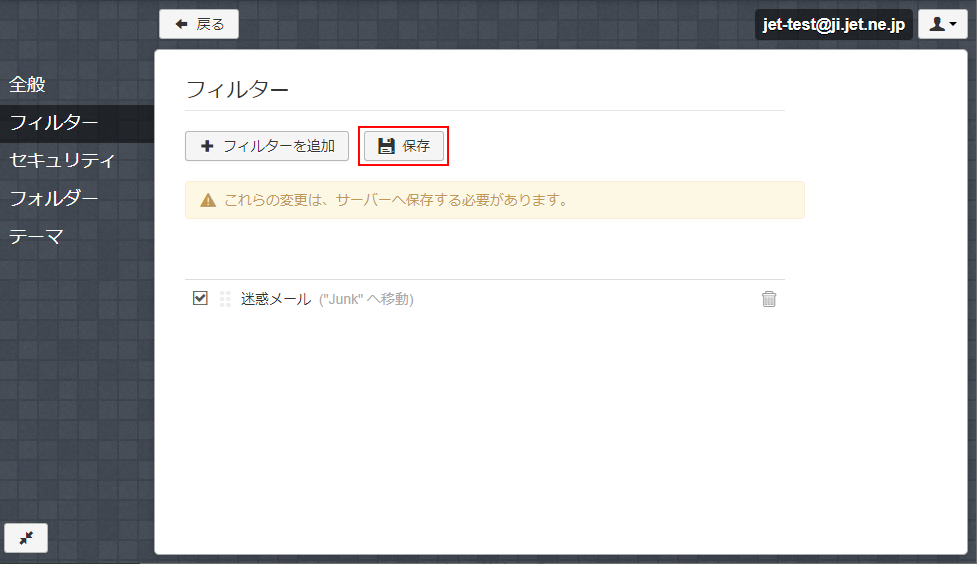
 をクリックします。
をクリックします。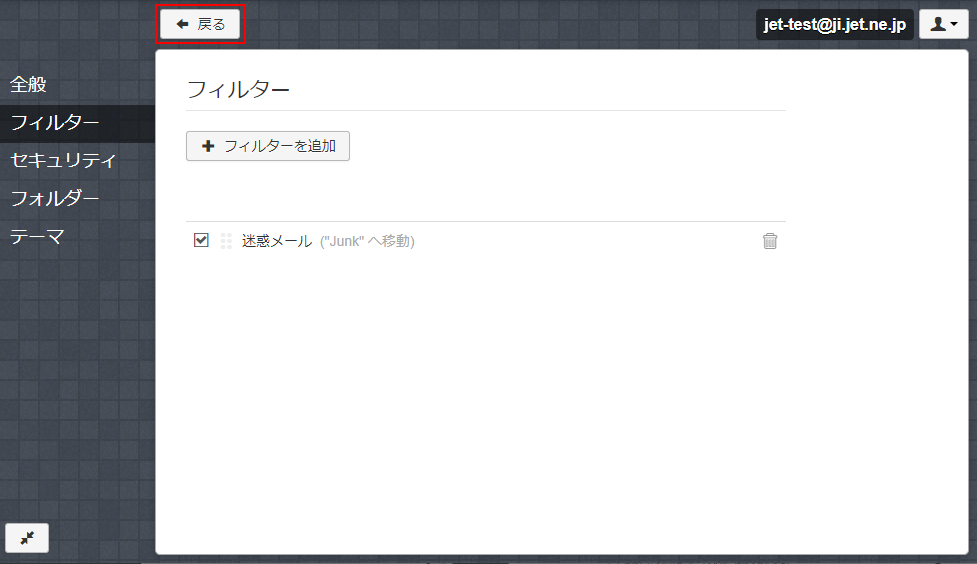
 をクリックします。
をクリックします。